เราได้พูดคุยกันแล้วเกี่ยวกับการสร้างจุดคืนค่าระบบด้วยตนเองรวมถึงการสำรองอิมเมจระบบใน Windows 10 ในคู่มือนี้เราจะดูวิธีการคืนค่า Windows 10 ให้เป็นวันก่อนหน้าด้วยความช่วยเหลือของจุดคืนค่าที่สร้างขึ้นก่อนหน้านี้
หมายเหตุ 1: เมื่อคุณคืนค่า Windows 10 เป็นวันที่ก่อนหน้าเอกสารรูปภาพและไฟล์อื่น ๆ ของคุณจะถูกเก็บไว้
หมายเหตุ 2: โปรแกรมที่ติดตั้งหลังจากการสร้างจุดคืนค่าที่เลือกจะถูกลบหรือถอนการติดตั้ง
หมายเหตุ 3: โปรแกรมที่อัพเดทหลังจากการสร้างจุดคืนค่าที่เลือกจะถูกคืนค่ากลับไปเป็นเวอร์ชันก่อนหน้าและจะไม่ถูกถอนการติดตั้ง
การกู้คืนระบบ Windows 10 กลับไปเป็นวันที่ก่อนหน้านี้
ขั้นตอนที่ 1: พิมพ์ Sysdm.cpl ในกล่องค้นหาเมนูเริ่มหรือกล่องคำสั่งเรียกใช้แล้วกด Enter เพื่อเปิดคุณสมบัติของระบบ

ขั้นตอนที่ 2: เมื่อเปิดกล่องโต้ตอบคุณสมบัติของระบบให้เปลี่ยนไปที่แท็บ การป้องกันระบบ
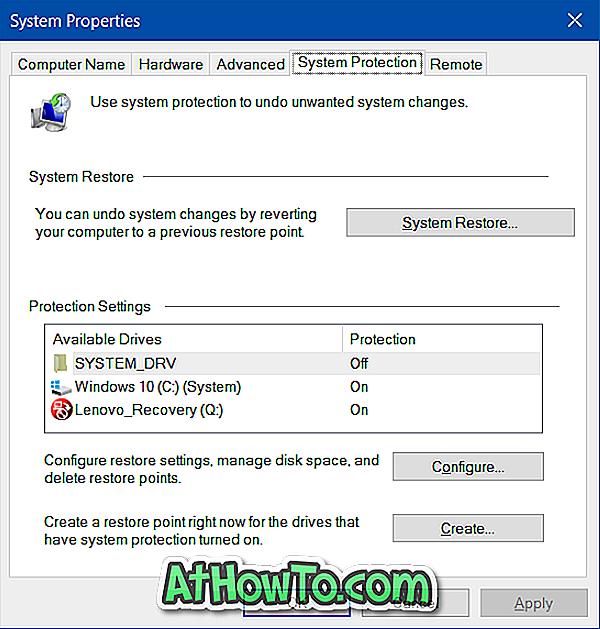
ขั้นตอนที่ 3: ใน ส่วนการตั้งค่าการป้องกันตรวจสอบให้แน่ใจว่าได้เปิดการป้องกันสำหรับไดรฟ์ระบบ (ไดรฟ์ Windows 10) ถัดไปภายใต้ส่วนการคืนค่าระบบให้คลิกปุ่มที่ชื่อว่า การคืนค่าระบบ เพื่อเปิดตัวช่วยสร้างการคืนค่าระบบ
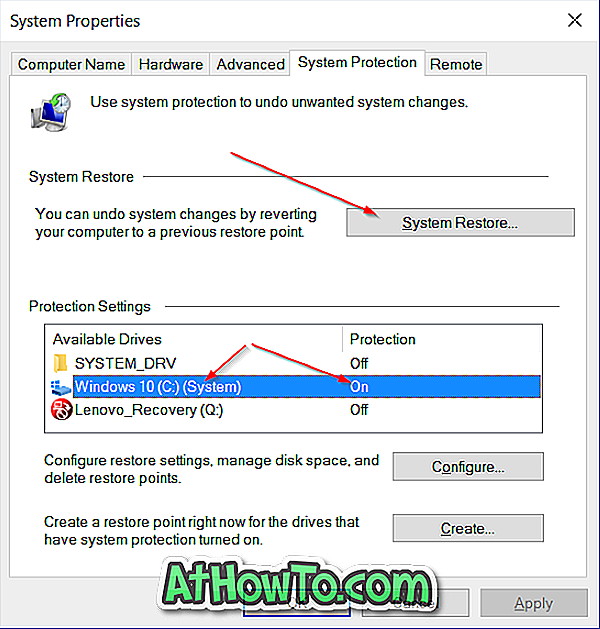
ขั้นตอนที่ 4: คลิกปุ่ม ถัดไป เพื่อดูจุดคืนค่าที่สร้างขึ้นล่าสุดทั้งหมด
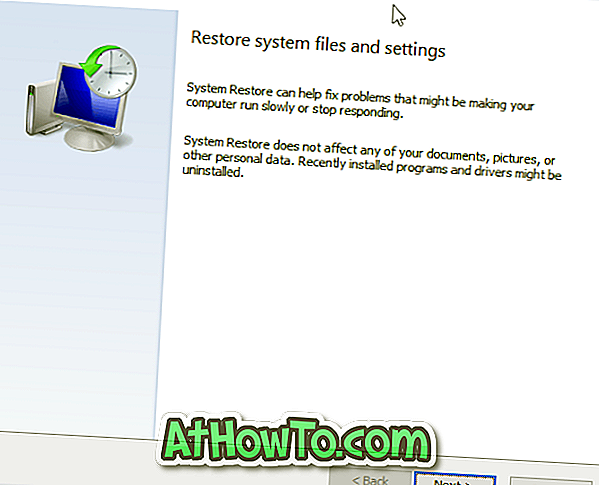
หมายเหตุ: หากคุณเพิ่งทำการกู้คืนระบบโดยใช้จุดคืนค่าคุณจะได้รับหน้าจอต่อไปนี้แทนหน้าจอด้านบนพร้อมตัวเลือกในการเลิกทำการกู้คืนระบบ คุณต้องเลือกเลือกจุดคืนค่าอื่นแล้วคลิกปุ่มถัดไปเพื่อดูจุดคืนค่าทั้งหมด
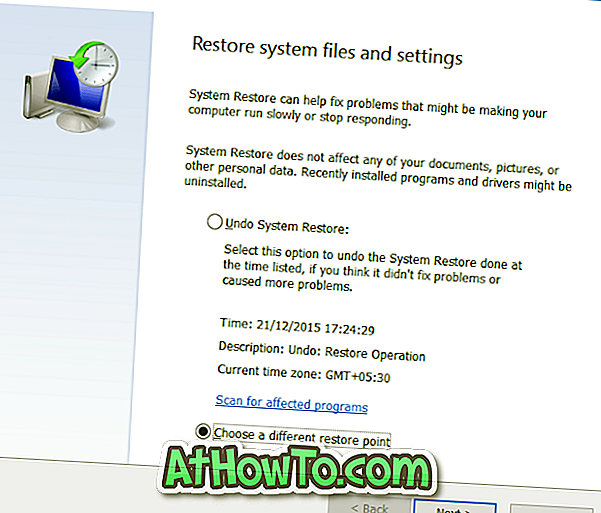
ขั้นตอนที่ 5: หากมองไม่เห็นจุดคืนค่าทั้งหมดให้คลิกตัวเลือกที่มีข้อความ แสดงจุดคืนค่าเพิ่มเติม เพื่อดูจุดคืนค่าทั้งหมด
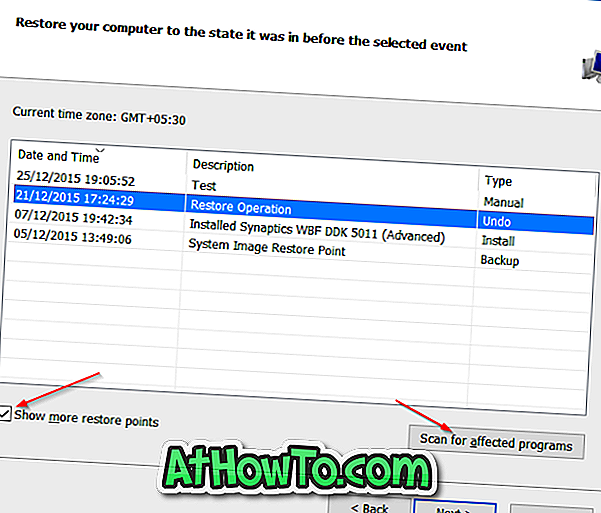
ดังที่คุณเห็นในภาพด้านบนจุดคืนค่าล่าสุดจะปรากฏที่ด้านบนพร้อมกับวันที่เวลาและคำอธิบาย
เป็นความคิดที่ดีที่จะทราบว่าโปรแกรมทั้งหมดจะถูกถอนการติดตั้งเมื่อคุณกู้คืนระบบโดยใช้วันที่ที่ระบุ หากต้องการทราบว่าโปรแกรมที่ได้รับผลกระทบเลือกจุดคืนค่าที่คุณต้องการใช้เพื่อกู้คืนระบบของคุณแล้วคลิก สแกนหาโปรแกรมที่ได้รับผลกระทบ
อย่างที่คุณเห็น Windows จะแสดงโปรแกรมและไดรเวอร์ทั้งหมดที่จะถูกลบเมื่อคุณกู้คืนระบบโดยใช้จุดคืนค่าที่เลือก หากโปรแกรมได้รับการอัพเดทหลังการสร้างจุดคืนค่าโปรแกรมรุ่นก่อนหน้าจะถูกกู้คืน
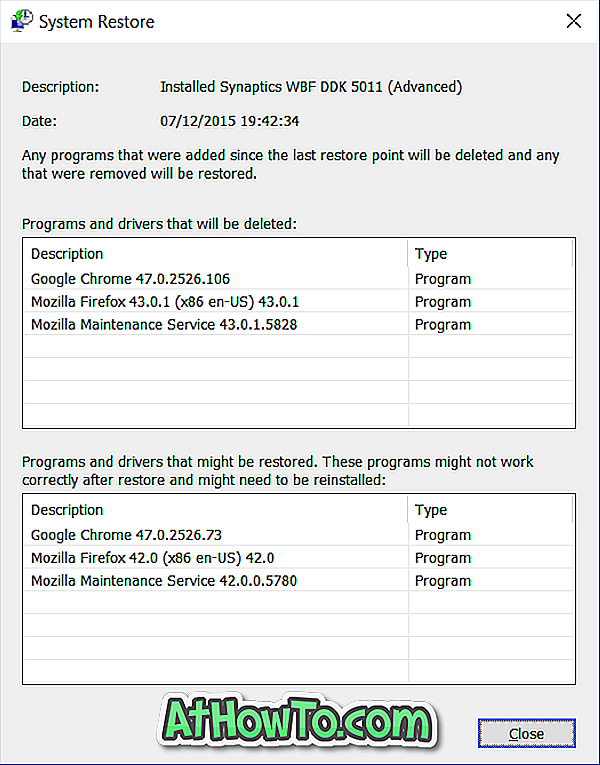
ตัวอย่างเช่นหากคุณใช้ Firefox 42 ในขณะที่สร้างจุดคืนค่าและอัปเดตเป็นรุ่น 43.0 หลังจากผ่านไประยะหนึ่ง Windows จะคืนค่า Firefox 42 เมื่อคุณกู้คืนโดยใช้จุดคืนค่าที่เลือก ไม่ใช่เรื่องใหญ่เพราะคุณสามารถอัปเดตโปรแกรมและไดรเวอร์ให้เป็นเวอร์ชั่นล่าสุดได้อย่างง่ายดายเพียงไม่กี่คลิก
ขั้นตอนที่ 6: เลือกจุดคืนค่าที่คุณต้องการใช้เพื่อคืนค่า Windows 10 จากนั้นคลิกปุ่ม ถัดไป
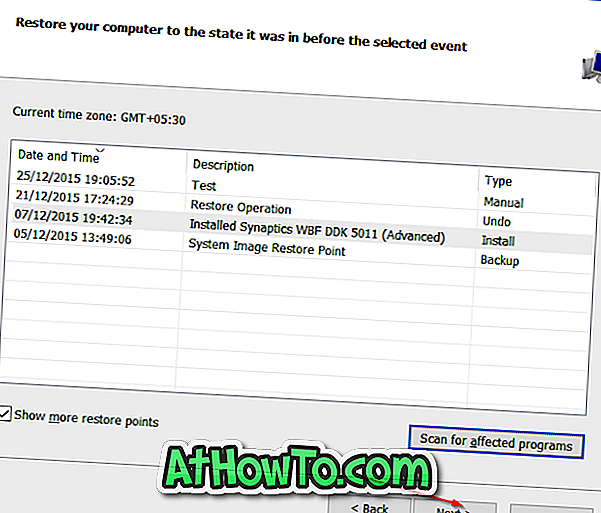
ขั้นตอนที่ 7: ในที่สุดคลิกปุ่ม เสร็จสิ้น เพื่อเริ่มกู้คืน Windows 10 ของคุณไปยังจุดคืนค่าที่เลือก
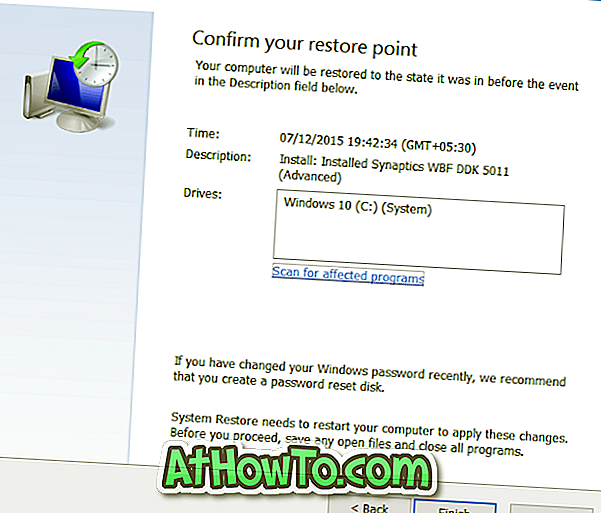
พีซีของคุณจะรีบูตโดยอัตโนมัติเพื่อเริ่มกระบวนการคืนค่า อาจใช้เวลาสูงสุด 20 นาทีขึ้นอยู่กับจำนวนของโปรแกรมและการตั้งค่าที่จะกู้คืน
เมื่อเสร็จแล้วคุณจะเห็นข้อความ“ การคืนค่าระบบเสร็จสมบูรณ์” บนเดสก์ท็อปของคุณ แค่นั้นแหละ!













